Comment connecter un compte Microsoft à Minecraft sur PS4
Publié: 2022-07-19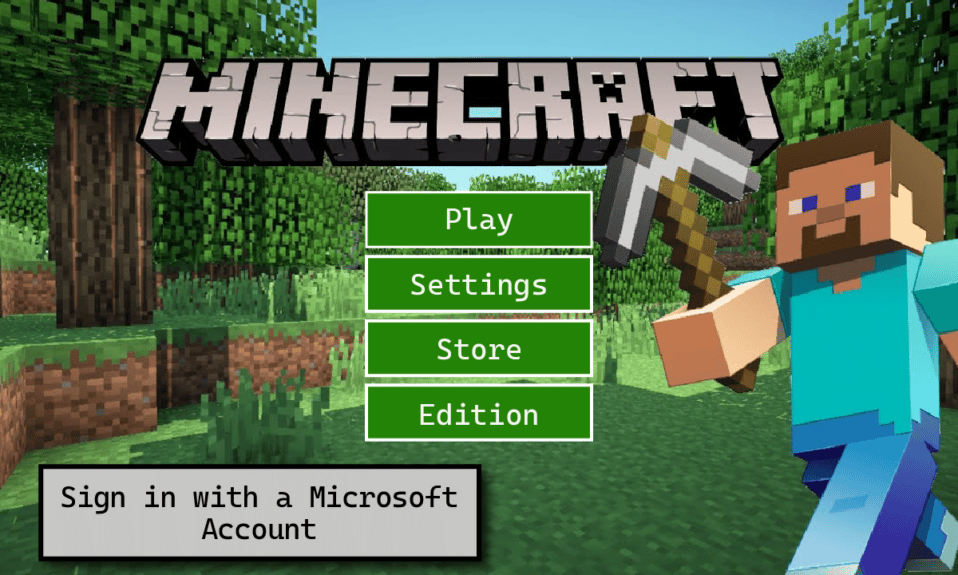
Avez-vous déjà eu un débat avec vos amis pour savoir quelle console est la meilleure, Xbox ou PlayStation ? Un débat sain est toujours bon, mais parfois, ce qui est encore mieux, c'est de vous associer à vos ennemis Xbox pour construire un monde pacifique. Nous parlons ici de Minecraft, évidemment. Au cas où vous ne le sauriez pas, les joueurs PS4 peuvent jouer à des jeux avec des joueurs Xbox, ordinateur, iOS, Android et Windows en connectant un compte Microsoft à leur PlayStation. Cela semble amusant, non ? Nous sommes ravis aussi ! Si vous ne savez pas comment vous connecter à Minecraft avec un compte Microsoft sur PS4, continuez à lire cet article. Nous vous apportons ce guide utile qui vous apprendra comment connecter un compte Microsoft PS4 et bien plus encore.
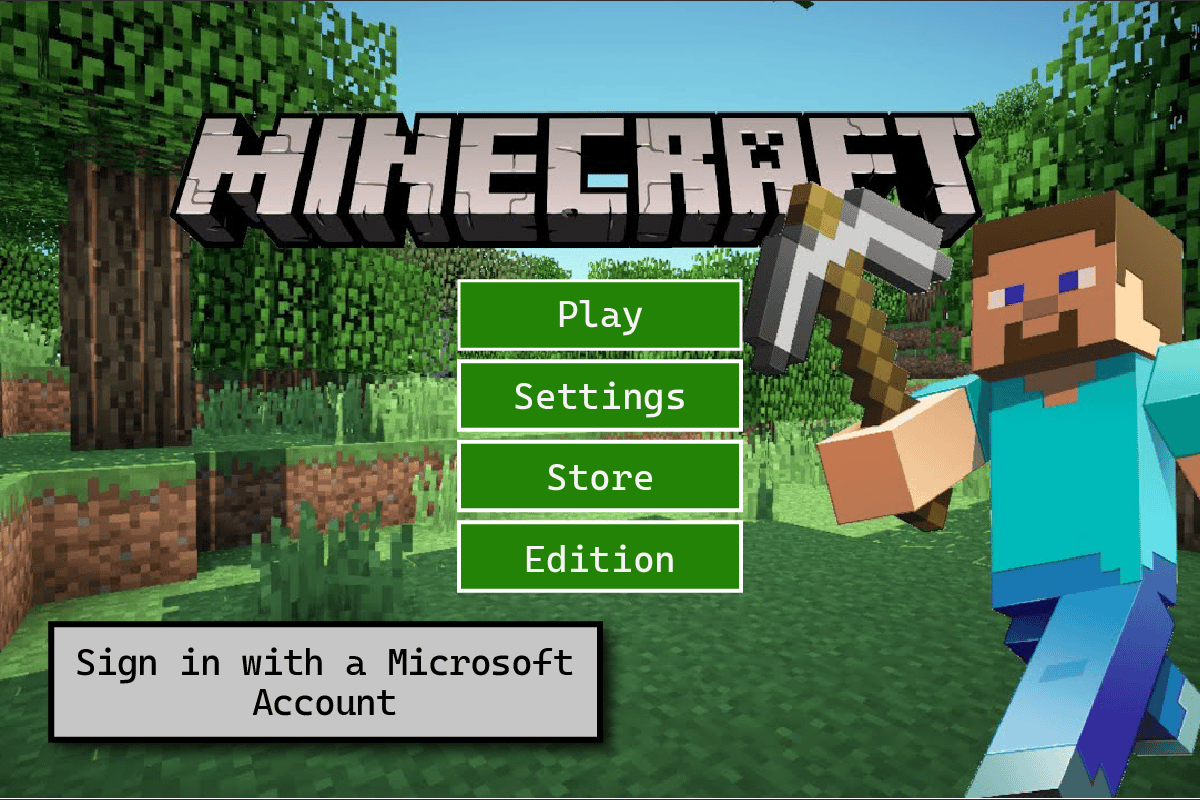
Contenu
- Comment connecter un compte Microsoft à Minecraft sur PS4
- Avez-vous besoin d'un compte Microsoft pour jouer à Minecraft sur PS4 ?
- Pourquoi ne puis-je pas rejoindre le monde Minecraft de mon ami sur PS4 ?
- Comment connecter mon compte Microsoft à ma PS4 ?
- Comment connecter mon compte Microsoft à Minecraft PS4 ?
- Comment lier mon compte Microsoft à Minecraft ?
- Comment déconnecter mon compte Microsoft de Minecraft PS4 ?
- Comment réinitialiser mon compte Minecraft sur PS4 ?
Comment connecter un compte Microsoft à Minecraft sur PS4
Vous pouvez connecter votre compte Microsoft souhaité à PS4 pour jouer à Minecraft à partir de l' écran d'accueil du jeu Minecraft lui- même. Continuez à lire cet article plus loin pour découvrir les étapes expliquant la même chose en détail.
Avez-vous besoin d'un compte Microsoft pour jouer à Minecraft sur PS4 ?
Non , vous n'avez pas besoin d'un compte Microsoft pour jouer à Minecraft sur PS4. Cependant, si vous êtes un utilisateur PS4 et que vous souhaitez jouer à Minecraft avec vos pairs qui utilisent des appareils non PS , tels que Windows, Android, iOS, Xbox et Switch, vous devrez lier un compte Microsoft à votre PS4. .
Pourquoi ne puis-je pas rejoindre le monde Minecraft de mon ami sur PS4 ?
Si vous ne parvenez pas à entrer dans le monde Minecraft de votre ami sur PS4, cela peut avoir plusieurs raisons :
- Votre ami a peut-être mis le monde en mode privé . Définir le monde Minecraft sur privé ne permet pas aux invités ou aux utilisateurs inconnus de rejoindre le monde.
- Vous ou votre ami n'avez lié votre PS4 à aucun compte Microsoft au cas où vous seriez sur différentes plates-formes.
- Il est possible qu'ils soient sur un autre serveur que le vôtre.
- Une autre raison pourrait être l' incompatibilité de version de Minecraft ou Java .
- Les utilisateurs PS ont besoin de NAT (Network Address Translation) Type 2 pour se connecter au monde d'un autre utilisateur. Vous devrez changer votre type de NAT.
Comment connecter mon compte Microsoft à ma PS4 ?
Pour jouer à Minecraft avec d'autres utilisateurs de différentes plateformes, vous devrez lier votre compte Microsoft à votre PS4. Si vous ne savez pas comment faire cela, ne vous inquiétez pas. Jetez un œil aux étapes mentionnées ci-dessous pour savoir comment procéder :
Remarque : Assurez-vous d'utiliser le compte Microsoft que vous souhaitez utiliser avec PS4. Car une fois connecté, un autre compte ne pourra pas être connecté à votre compte PS4 ou Microsoft.
1. Accédez à l' écran d'accueil du jeu Minecraft .
2. Sélectionnez Se connecter avec un compte Microsoft , comme indiqué ci-dessous.
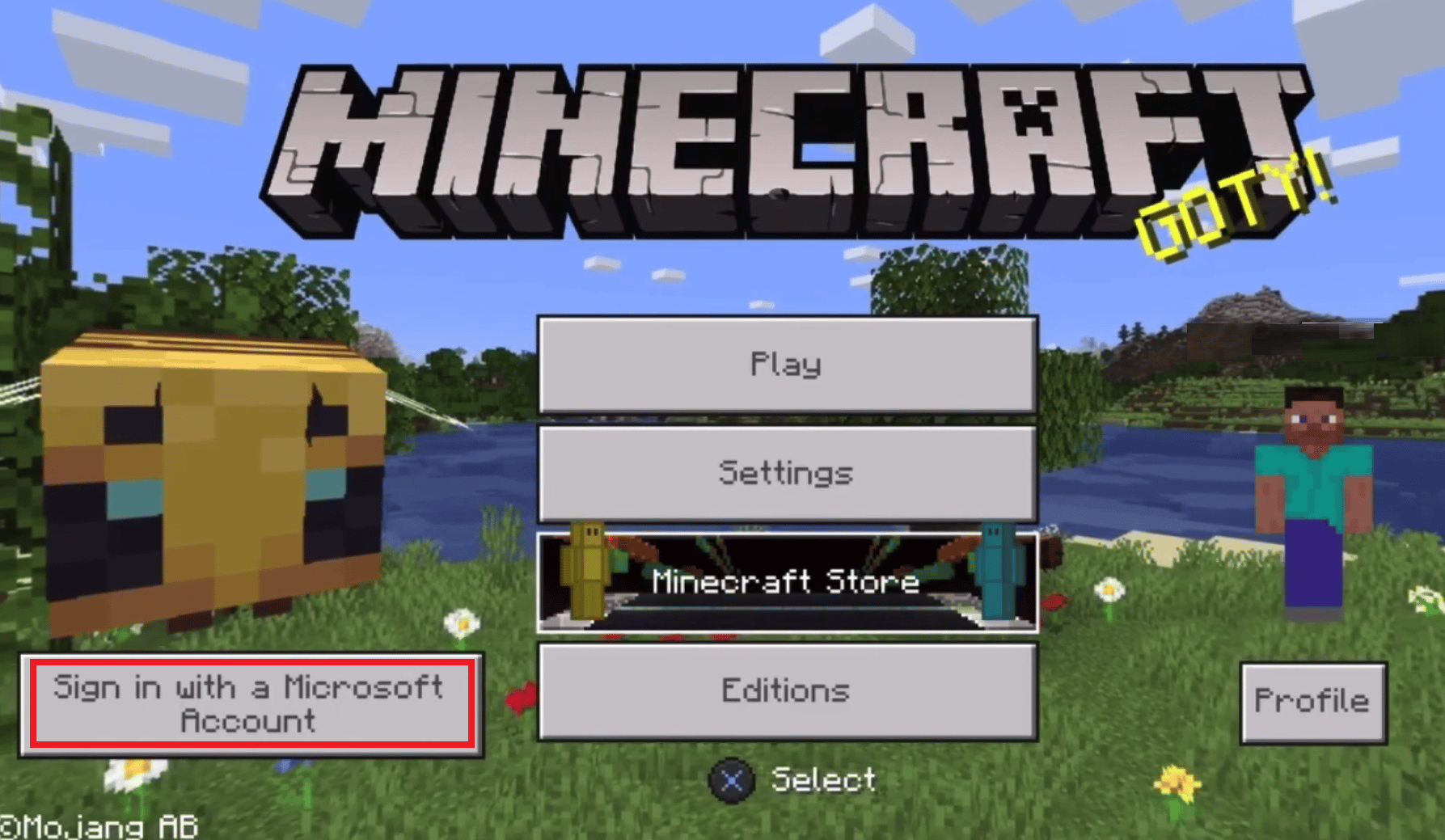
3. Vous verrez une fenêtre contextuelle de connexion avec un lien vers la page de connexion Microsoft Live et un code à 8 chiffres , comme illustré.
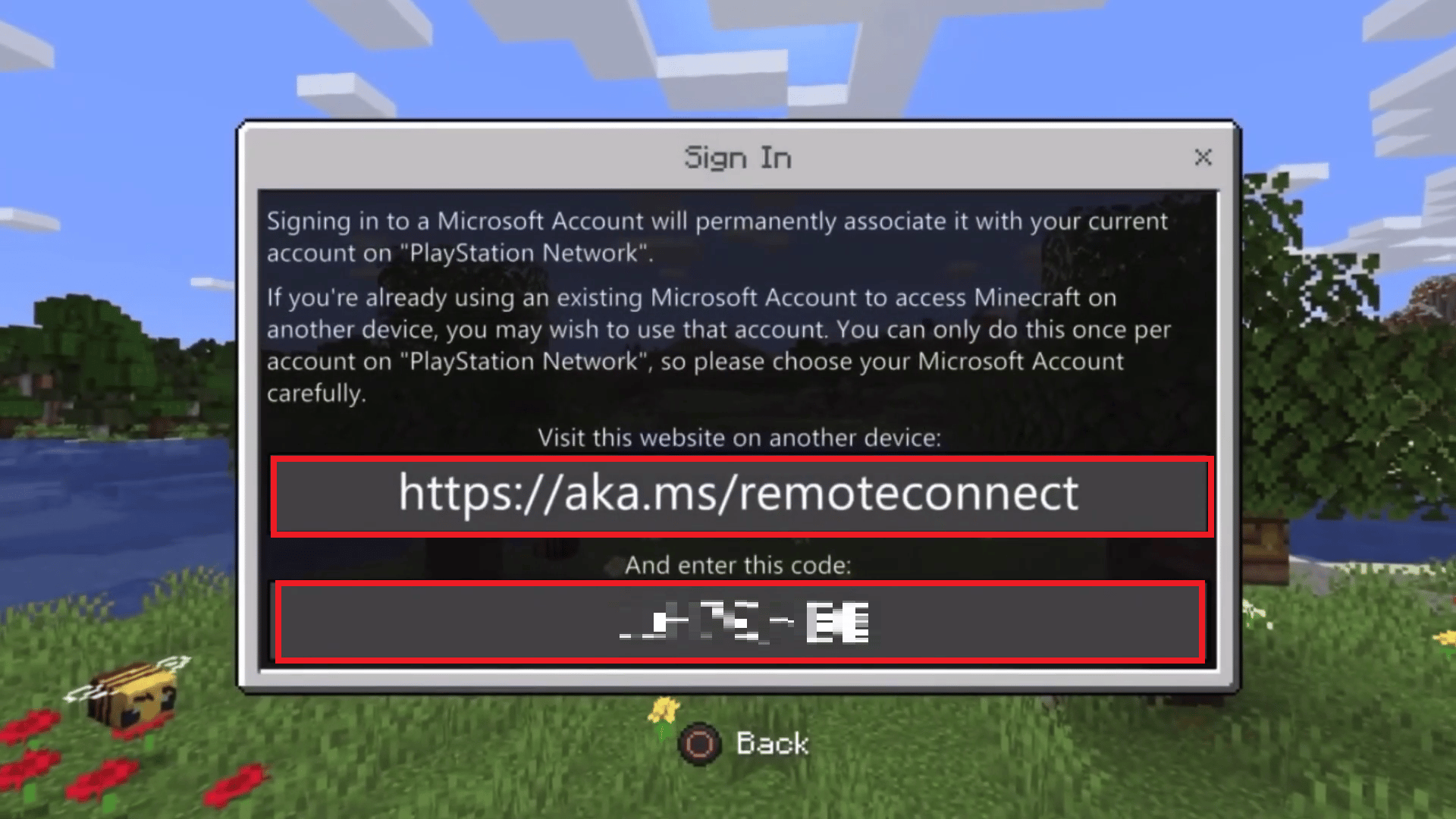
4. Maintenant, visitez la page Microsoft Live Login et entrez le code à 8 chiffres donné dans le champ disponible, comme indiqué ci-dessous.
5. Cliquez ensuite sur Suivant .
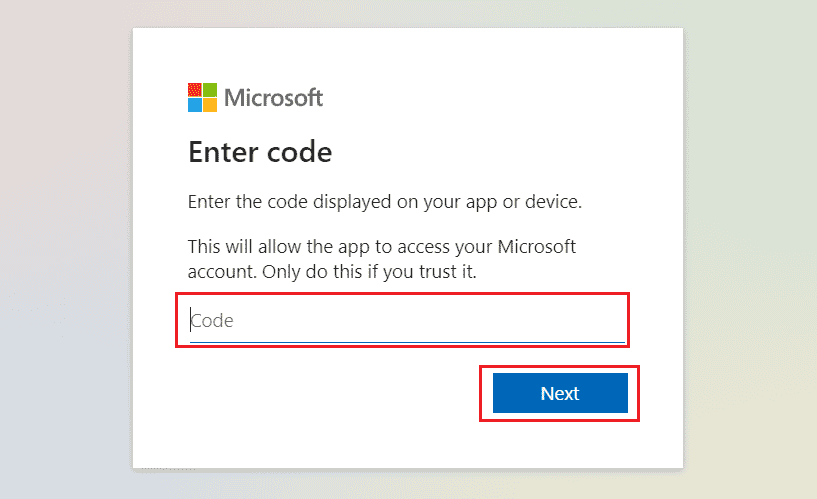
6. Connectez-vous à votre compte Microsoft pour lier avec succès ce compte sur PS4 pour jouer à Minecraft.
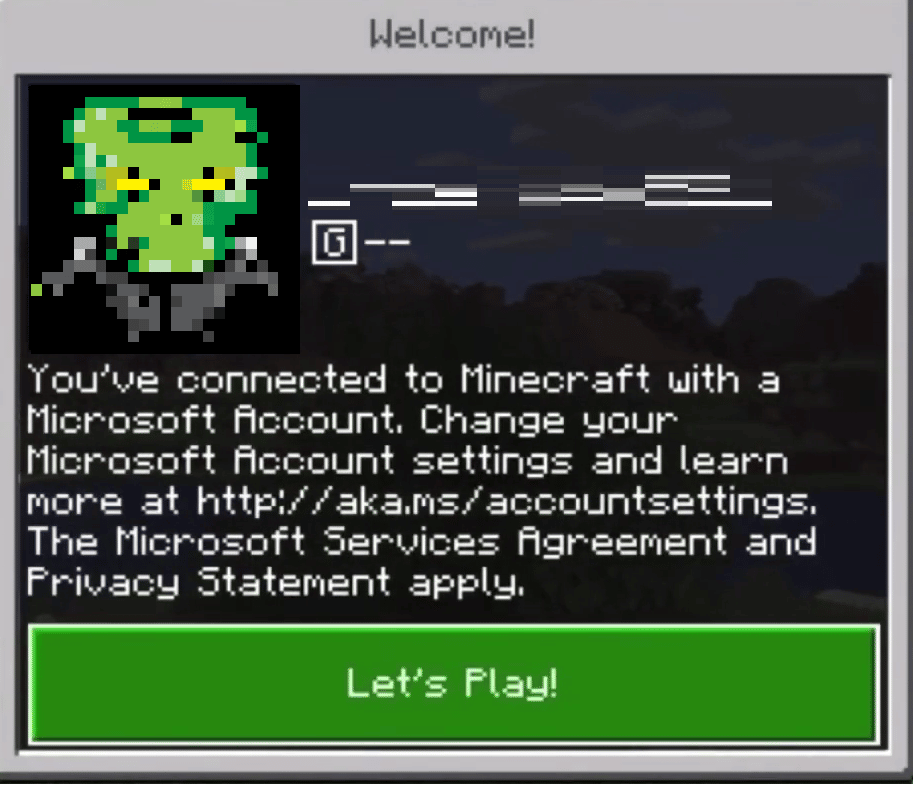
Lisez aussi : Comment pouvez-vous changer votre adresse e-mail sur PS4
Comment connecter mon compte Microsoft à Minecraft PS4 ?
Suivez les étapes mentionnées ci-dessous pour connecter votre compte Microsoft à Minecraft sur PS4.
1. À partir de l' écran d'accueil du jeu Minecraft , choisissez l'option Se connecter avec un compte Microsoft .
2. Une fenêtre contextuelle de connexion sur votre écran vous demandera de visiter un lien de page de connexion Microsoft Live avec un code .
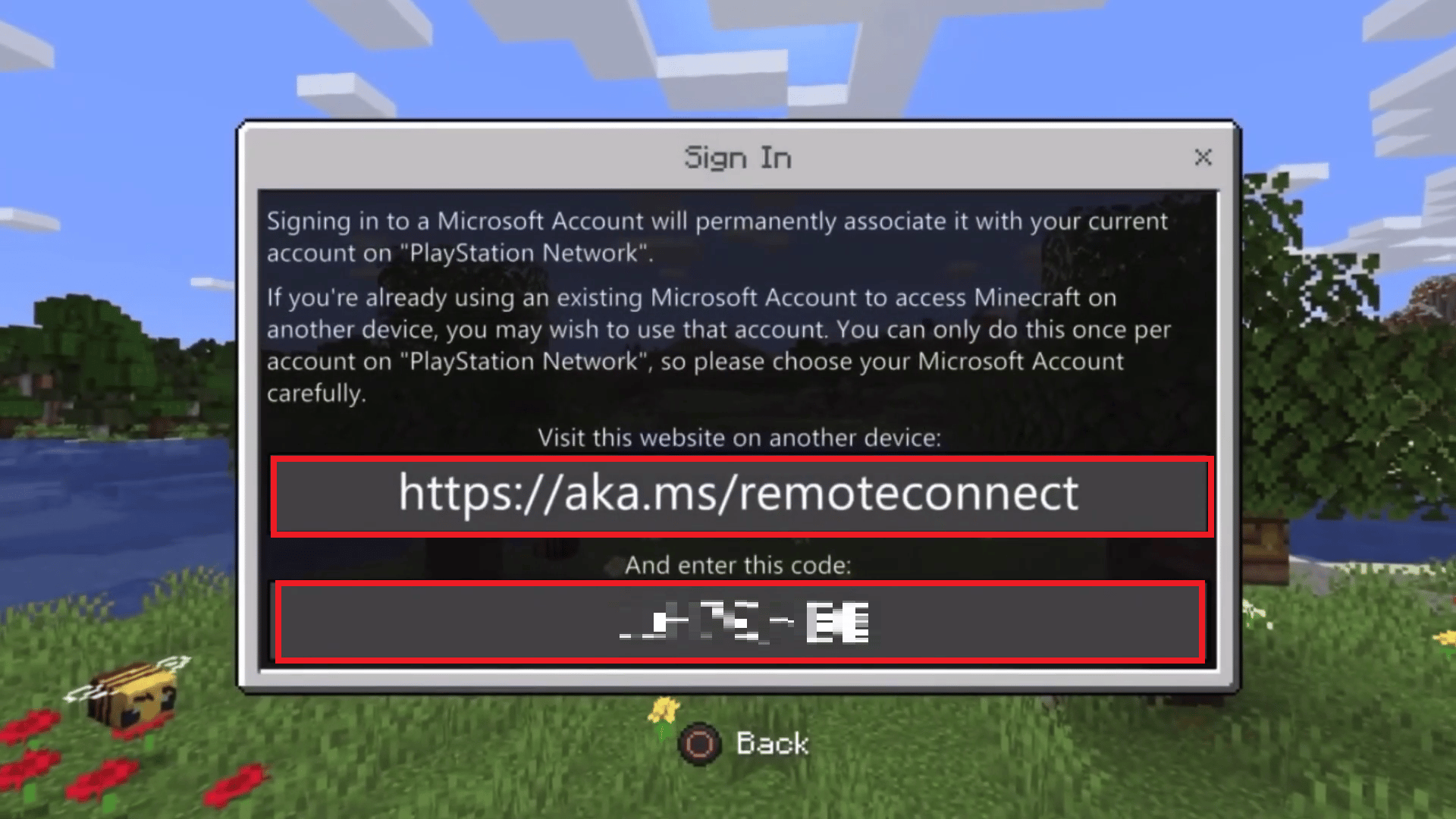

3. Sur cette page de connexion, entrez le code unique à 8 chiffres dans le champ donné affiché précédemment dans la fenêtre contextuelle.
4. Cliquez sur Suivant .
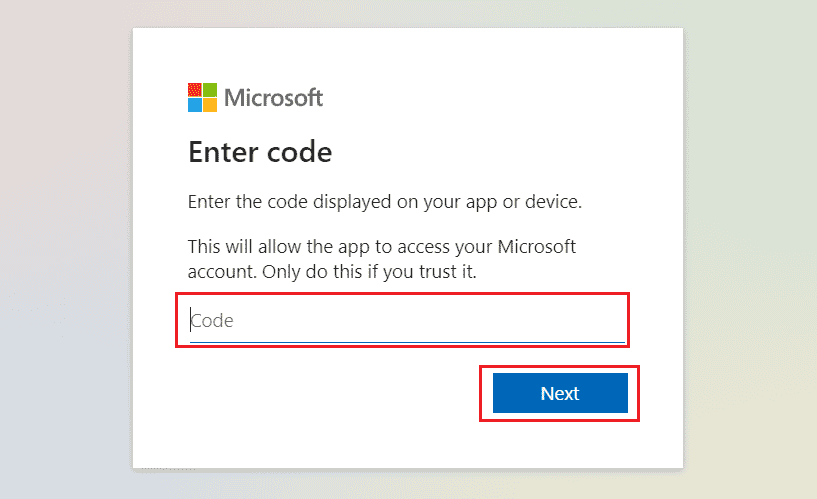
5. Enfin, connectez-vous en utilisant votre compte Microsoft et votre compte sera connecté à votre compte PS4.
Comment lier mon compte Microsoft à Minecraft ?
Lier un compte Microsoft à votre compte Minecraft est un processus simple. Suivez les étapes ci-dessous pour l'apprendre en détail :
1. Visitez l' écran d'accueil du jeu Minecraft .
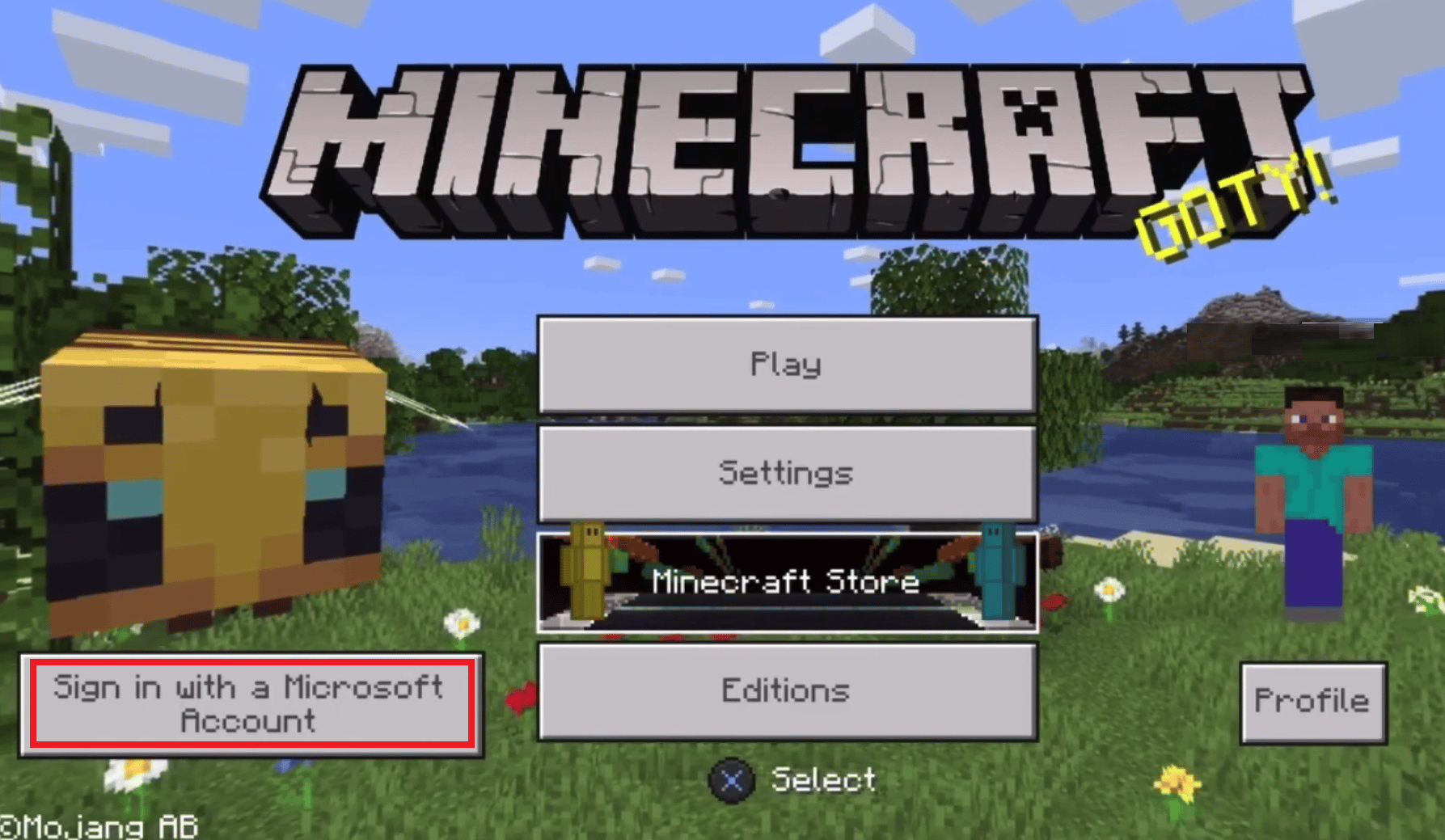
2. Cliquez sur Se connecter avec un compte Microsoft pour recevoir une fenêtre contextuelle de connexion avec un lien vers la page de connexion Microsoft Live et un code .
3. Accédez au lien de la page Microsoft Enter Code donné sur votre navigateur de bureau ou mobile.
4. Saisissez le code à 8 chiffres et cliquez sur Suivant .
5. Ensuite, connectez-vous à l'aide de votre compte Microsoft .
6. Enfin, vous recevrez un Welcome! message contextuel sur votre PS4, comme indiqué ci-dessous.
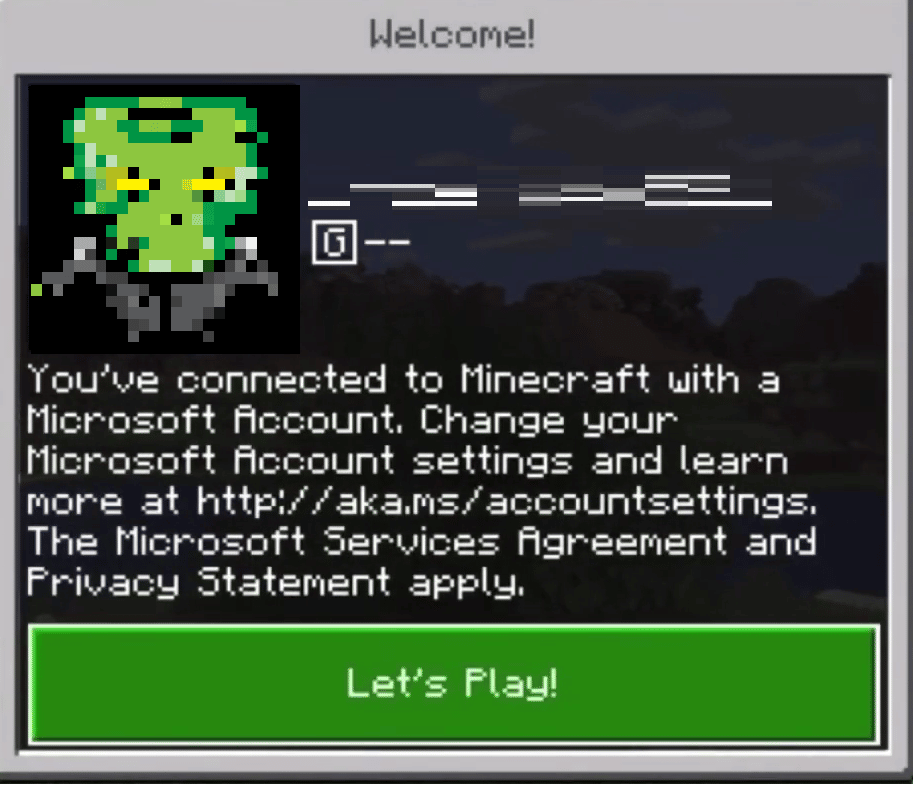
A lire également : Le correctif du contrôleur PS4 ne se connecte pas à la console
Comment déconnecter mon compte Microsoft de Minecraft PS4 ?
Suivez notre guide étape par étape ci-dessous pour savoir comment déconnecter votre compte Microsoft de Minecraft :
1. Depuis l' écran d'accueil du jeu Minecraft sur PS4, sélectionnez Paramètres .
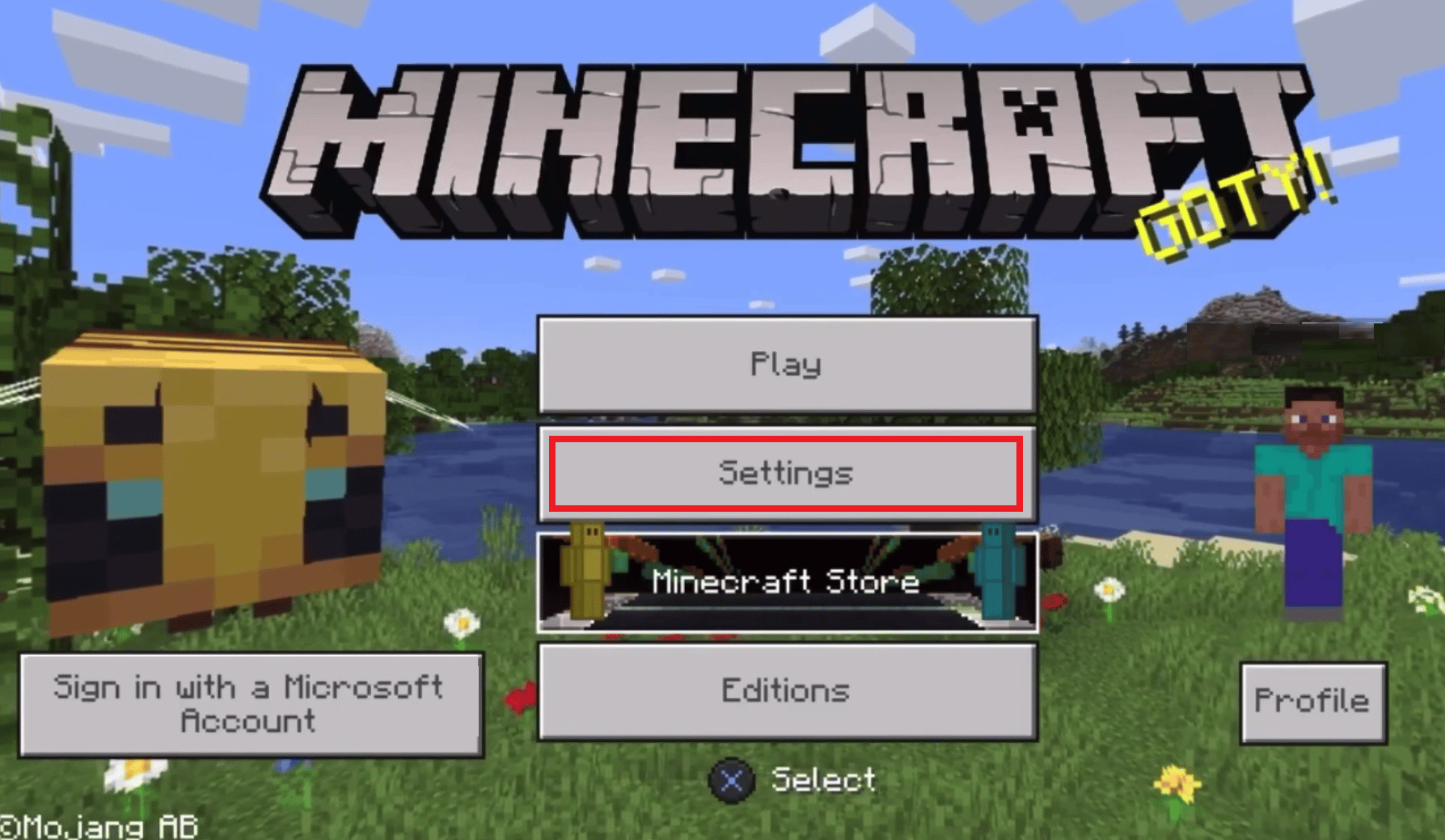
2. Dans la section Profil , cliquez sur Dissocier le compte Microsoft , comme indiqué ci-dessous.
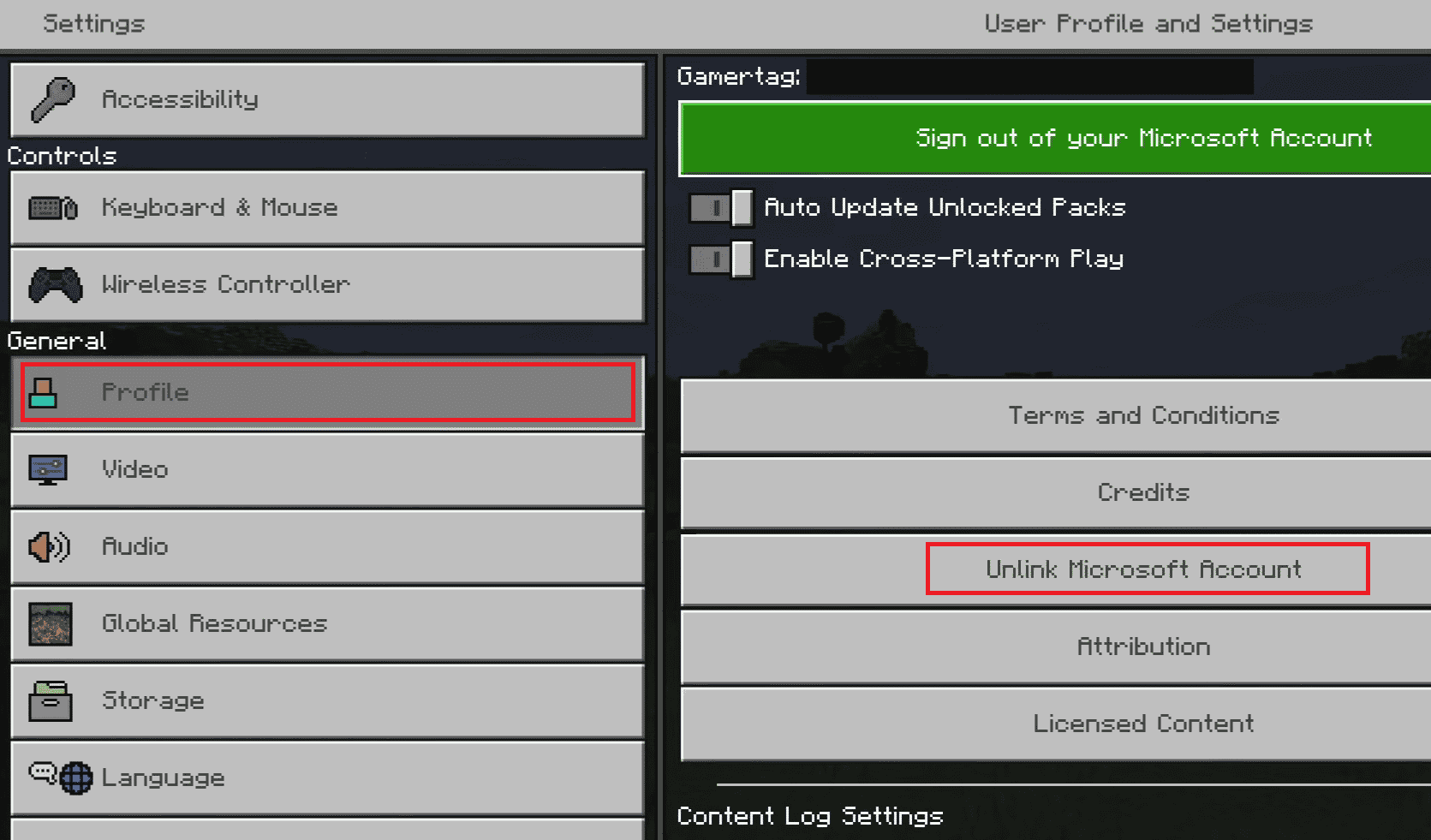
3. Sélectionnez tous les champs d'avertissement et d'accord , comme mis en surbrillance.
4. Ensuite, sélectionnez l'option Dissocier .
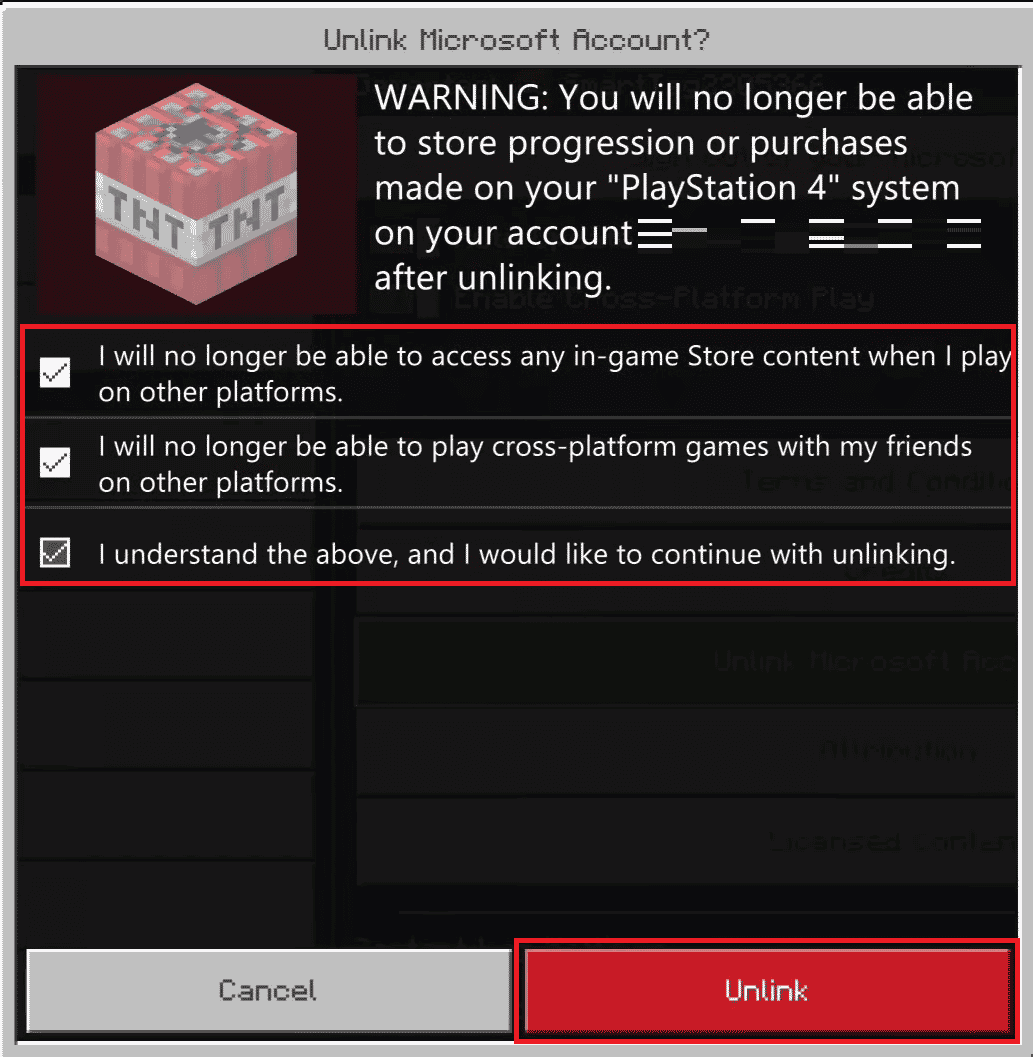
De cette façon, vous avez déconnecté le compte Microsoft PS4 du jeu Minecraft.
A lire également : Comment désactiver la console PS4 principale
Comment réinitialiser mon compte Minecraft sur PS4 ?
Vous avez raté votre première expérience Minecraft et souhaitez tout recommencer ? Suivez les étapes ci-dessous pour savoir comment réinitialiser n'importe quel jeu sur PS4 :
1. Accédez à vos paramètres PS4.

2. Faites défiler vers le bas et sélectionnez Stockage .
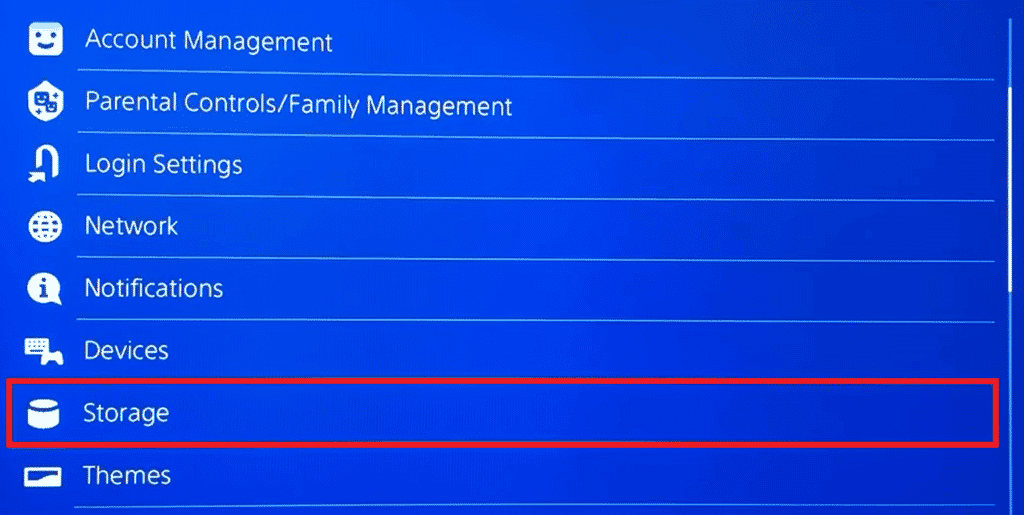
3. Attendez quelques secondes jusqu'à ce qu'il calcule les données. Une fois chargé, cliquez sur System Storage .
4. Ensuite, choisissez Données enregistrées .
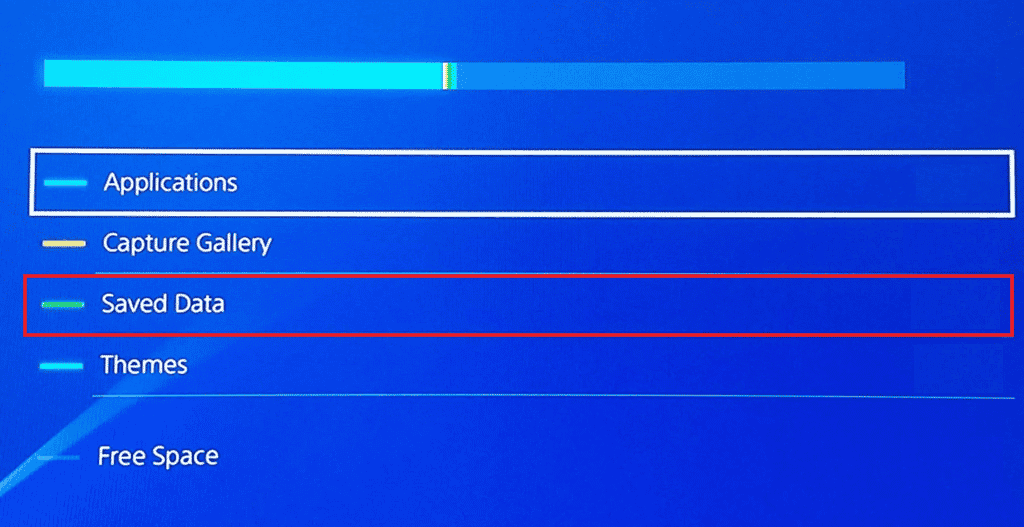
5. Sélectionnez Minecraft dans la liste.
6. Sélectionnez toutes les données et cliquez sur l'option Supprimer .
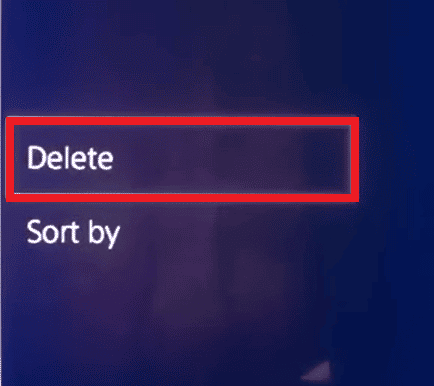
7. Choisissez OK sur la page de confirmation.
Voilà, en quelques minutes, vous avez réinitialisé tous vos progrès Minecraft. Lorsque vous ouvrez le jeu, il recommencera depuis le début.
Recommandé :
- Fix Remote Desktop ne peut pas se connecter à l'ordinateur distant
- Comment supprimer une page dans Word 2010
- Combien de fois pouvez-vous être banni sur PS4
- Correction du type de NAT échoué sur PS4
Nous espérons que ce guide vous a été utile et que vous avez pu vous connecter à Minecraft avec votre compte Microsoft PS4 . N'hésitez pas à nous contacter avec vos questions et suggestions via la section commentaires ci-dessous. Et dites-nous sur quel sujet vous souhaitez en savoir plus dans notre prochain article.
